Introduzione
Segui questa guida per rimuovere o sostituire la scheda logica difettosa del tuo iPhone 7 Plus.
È importante notare che ogni scheda logica e ogni sensore di impronte digitali Touch ID sono accoppiati in fabbrica, quindi con la sostituzione della scheda logica si disabilita il Touch ID, salvo installare un pulsante home sostitutivo che sia stato correttamente accoppiato alla tua nuova scheda logica.
Strumenti
Ricambi
-
-
Spegni il tuo iPhone prima di iniziare lo smontaggio.
-
Rimuovi le due viti pentalobe da 3,4 mm sul lato inferiore dell'iPhone.
-
-
-
I prossimi tre passaggi ti spiegherano come utilizzare l'Anti-Clamp, uno strumento che abbiamo studiato per rendere la procedura di apertura più facile. Se non stai usando l'Anti-Clamp, salta questi tre passaggi e continua con un metodo alternativo.
-
Tira la manopola blu verso la cerniera per disattivare la modalità di apertura.
-
Posiziona la ventosa vicino al bordo inferiore dello schermo: una davanti e una dietro.
-
Spingi sulle ventose in modo tale che possano fare presa sull'area desiderata.
-
-
-
Tira la manopola blu in avanti per bloccare i bracci.
-
Gira la manopola in senso orario di 360 gradi o fino a quando le ventose iniziano ad allungarsi.
-
Assicurati che le ventose siano allineate fra loro. Se dovessero iniziare a scivolare, allenta leggermente le ventose e riallinea i braccetti.
-
-
-
Scalda un iOpener e infilalo tra i bracci dell'Anti-Clamp.
-
Piega l'iOpener in modo che poggi sul bordo inferiore dell'iPhone.
-
Attendi un minuto per dare all'adesivo una possibilità di staccarsi e formare una fessura di apertura.
-
Inserisci il plettro di apertura nella fessura.
-
Salta i tre passaggi successivi.
-
-
-
Il riscaldamento del bordo inferiore dell'iPhone aiuta ad ammorbidire l'adesivo che blocca il display, semplificando l'apertura.
-
Usa un asciugacapelli oppure prepara un iOpener e applicalo per circa 90 secondi al bordo inferiore dell'iPhone per ammorbidire l'adesivo sottostante.
-
-
-
Applica una ventosa nella metà inferiore del pannello frontale, appena sopra il pulsante home.
-
-
-
Tira la ventosa applicando una tensione forte e costante fino a creare una piccola fessura tra il gruppo dello schermo e la scocca.
-
Inserisci nella fessura un plettro di apertura.
-
-
-
Fai scorrere il tuo attrezzo lungo il bordo sinistro del telefono, spostandoti verso i pulsanti del controllo volume e l'interruttore della modalità silenziosa, per rompere l'adesivo che tiene in posizione il display.
-
Fermati vicino all'angolo superiore sinistro del display.
-
-
-
Inserisci nuovamente il tuo attrezzo nell'angolo inferiore destro dell'iPhone e fallo scorrere attorno all'angolo e lungo il lato destro del telefono per separare l'adesivo.
-
-
-
Tira dolcemente la ventosa per sollevare il lato inferiore del display.
-
Tira la linguetta per staccare la ventosa dal pannello anteriore.
-
-
-
Fai scorrere uno strumento di apertura sotto il display attorno all'angolo superiore sinistro e lungo il bordo superiore del telefono per allentare l'adesivo rimasto.
-
-
-
Fai scorrere lievemente il gruppo display verso il basso (allontanandolo dal bordo superiore del telefono) per liberarlo dalle clip che lo collegano al case posteriore.
-
-
-
Apri l'iPhone sollevando il display dal lato sinistro, come per sollevare la copertina posteriore di un libro.
-
Appoggia il display contro qualche tipo di supporto per mantenerlo aperto mentre lavori sul telefono.
-
-
-
Rimuovi le seguenti quattro viti tri-wing Y000 che fissano la staffa inferiore del cavo del display alla scheda logica:
-
Tre viti da 1,2 mm
-
Una vite da 2,6 mm
-
-
-
Usa l'estremità a punta di uno spudger per sollevare il connettore della batteria dal suo zoccolino sulla scheda logica.
-
-
-
Usa l'estremità piatta di uno spudger oppure un'unghia per disconnettere i due connettori inferiori del display sollevandoli verso l'alto dai loro zoccolini sulla scheda logica.
-
-
-
Rimuovi le tre viti tri-wing Y000 che fissano la staffa sopra il connettore del gruppo sensore del pannello anteriore:
-
Una vite da 1,3 mm
-
Due viti da 1,0 mm
-
Rimuovi la staffa.
-
-
-
Disconnetti il connettore del gruppo sensore del pannello anteriore dal suo zoccolino sulla scheda logica.
-
-
-
Svita le tre vite Phillips che fissano il gruppo antenna:
-
Due viti da 1,3 mm
-
Una vite da 1,2 mm
-
-
-
Rimuovi la vite Phillips da 1,3 mm che fissa il gruppo antenna al bordo superiore del case posteriore.
-
-
-
Inclina il gruppo antenna verso la parte superiore del telefono.
-
Fai scorrere la staffa del foro della vite verso il basso e fuori dal suo alloggiamento.
-
-
-
Inserisci uno strumento estrazione SIM o una graffetta nel piccolo foro nel vassoio della scheda SIM.
-
Premi con una certa forza per espellere il vassoio.
-
-
-
Usa uno strumento di apertura iFixit o un'unghia per disconnettere i due connettori dei cavi della fotocamera sollevandoli verso l'alto dai loro zoccoli.
-
-
-
Svita le due viti che fissano la staffa della fotocamera posteriore:
-
Una vite Phillips da 1,6 mm
-
Un distanziale a vite da 2,2 mm
-
-
-
Svita le due viti Phillips da 1,3 mm che fissano la clip di messa a terra nell'angolo superiore sinistro della scheda logica.
-
-
-
Svita la vite Phillips da 1,3 mm che fissa il cavo flessibile dell'antenna al bordo superiore del case posteriore dell'iPhone.
-
Rimuovi la vite a croce Phillips restante dal cavo a nastro dell'antenna.
-
-
-
Usa un'unghia o l'estremità a punta di uno strumento di apertura iFixit per sollevare e disconnettere il connettore del cavo flessibile dell'antenna dalla scheda logica.
-
-
-
Fai scorrere l'estremità piatta di uno spudger sotto il cavo flessibile dell'antenna per staccare l'adesivo che lo tiene in posizione.
-
-
-
Inclina il gruppo antenna verso la parte superiore del telefono.
-
Fai scorrere la sede della vite verso il basso e fuori dalla sua cavità.
-
Rimuovi il cavo flessibile dell'antenna.
-
-
-
Usa uno strumento per far leva a punta fine o delle pinzette per sollevare e disconnettere con cautela i connettori dei due cavi coassiali dalla scheda logica.
-
-
-
Disconnetti i due ultimi cavi piatti dalla scheda logica.
-
Disconnetti il connettore del cavo superiore sollevandolo dalla parte superiore.
-
Disconnetti il connettore della porta Lightning sollevandolo dal bordo esterno.
-
-
-
Svita le sette viti che fissano la scheda logica:
-
Una vite a croce Phillips da 1,3 mm
-
Due distanziali a vite lunghi 2,1 mm
-
Un distanziale a vite da 2,0 mm con testa larga
-
Un distanziale a vite da 2,0 mm con testa piccola
-
Due distanziali a vite da 2,2 mm
-
In caso di emergenza, può bastare un piccolo cacciavite a taglio, ma è necessaria un'estrema cautela per evitare che scivolando possa danneggiare i componenti circostanti.
-
-
-
Usa la punta di uno spudger per spingere il pistone del sistema di estrazione della scheda SIM fuori dalla scheda logica.
-
-
-
Usa la punta di uno spudger per sfilare delicatamente i due cavi coassiali dalla piccola clip metallica che li fissa alla scheda logica.
-
-
-
Solleva la scheda logica dai lati inferiori e falla scivolare verso la parte inferiore dell'iPhone per rimuoverla.
-
Per rimontare il tuo dispositivo, segui queste istruzioni in ordine inverso.
20 commenti
Helo! Where can I buy motherboard for iPhone 7+ that can be activated? Price?
Dario -
Can we use iphone 7+ 32gb board to a iphone 7+ 128 GB
You can purchase motherboard from this website.
It's really tough to install Board component but this guideline really helpful..
how can you determine the different stand of screws
organize your screws and look at the %#*@ guide

















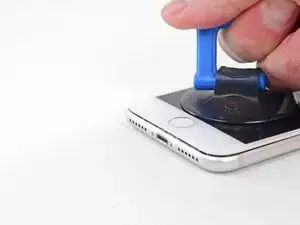





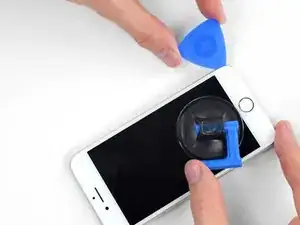

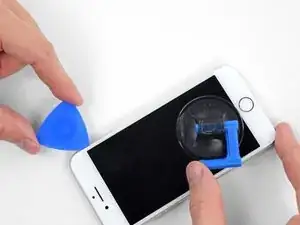










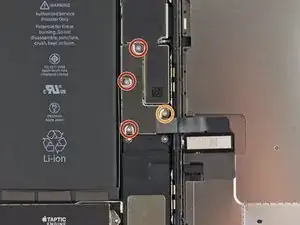
































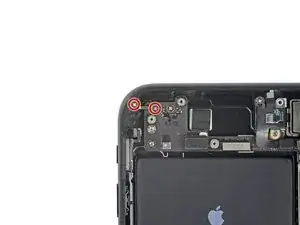
























The recommendation of discharging the battery is completely unnecessary. Even a 25% charged battery can explode. Completely ridiculous suggestion.
pargoff -
The risk of thermal runaway on these batteries decreases with the battery's SOC (state of charge). Below 50% charge the risk is fairly low, and at 25% charge the risk of a thermal event is near zero. If I recall correctly, the same suggestion appears in Apple's official (non-public) service manuals for the iPhone.
Jeff Suovanen -
@jeffsu Yes, that is correct. Apple does require all certified staff to discharge the battery below 25%. This is an industry standard for all LiION batteries. If you don’t want to do this, just make sure to not puncture the battery and disconnect it first thing.
iHelpU.Tech -
Hang on a second here, doesn’t the Ifixit part I ordered come with the seals? The display assembly? It doesn’t. Now I have to wait another week?!
Vanessa Pinter -
How do you turn off if the screen isn’t responding to touch?
adam -
The replacement battery came with the seal—but how do you put it on???
lkollar -
Instructions for replacing the seal are here: Sostituzione guarnizione adesiva display iPhone
bester -
I just found the instructions on how to install the seals AFTER I was completed and had to figure it out. Maybe, just maybe you should link this somewhere on the guild instead of buried in a comment. Just a thought.
Charles Meitin -
Step 1 is: Read through all the steps and comments or the method prior to starting on this Step 1. There's a lot of much needed information and experience that you can learn from which will reduce the chance of struggling, wasting time or even breaking your device.
My favourites are:
Use a hot water bottle.
Label all screws you remove with their size and location on a piece of paper with double sided sticky tape.
Test the lightning assembly at step 13
There is a Standoff driver bit in the box, don't use a screwdriver.
etc...
Neil Eriksen -
A tip for looking out for all those little screws. I used an ice block tray, for all the little screws etc. I numbered each with the step number, as in the instructions, but not all steps have bits to look out for. Where two different size screws are used I had a tray for each size and marked step a and step b. For this I coloured each tray sticker with the colour of the screw as shown in the instructions. All this worked a treat with no confusion or using the wrong part.
Herb
Herb Adler -
The screw size for those with a screw set is P2.
Gareth Flandro -